只需六步 轻松教会你在树莓派上安装Win11
给树莓派安装Windows 11系统时麻烦吗?
先要去官网下载 arm 版系统,然后进行镜像烧录;烧好后,还要在树莓派上进行一些配置?
现在,有一个脚本可以把以上操作都自动化了,还是图形界面的 —— 你只需要傻瓜式地点几下就 OK!
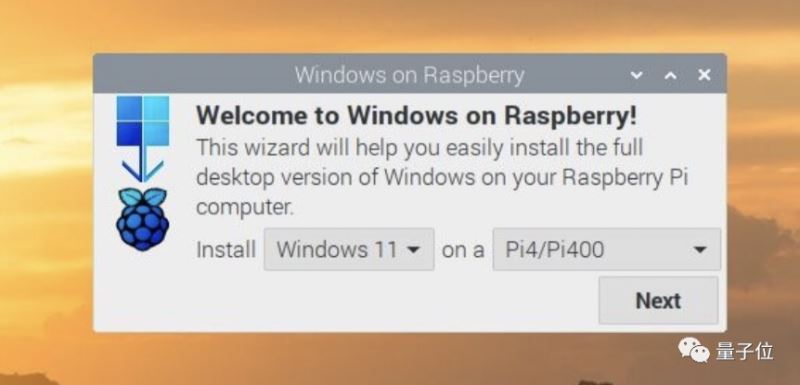
并且也不用担心微软许可证的问题,此脚本完全合法!
(也可以用来装 Windows 10。)
6 步傻瓜式安装
首先,去 GitHub 上找到这个叫做 WoR-flasher 的项目,clone 下来。

注意,现在这个脚本只有 linux 版。
然后在终端启动脚本:
~/wor-flasher/install-wor-gui.sh
会出来一个图形界面,就可以开始傻瓜式安装了。
第一步,选一下你要安装 Win11还 Win10,在树莓派几上安;
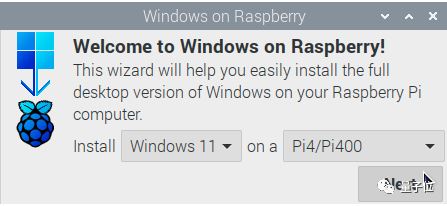
第二步,选择操作系统要用的语言;
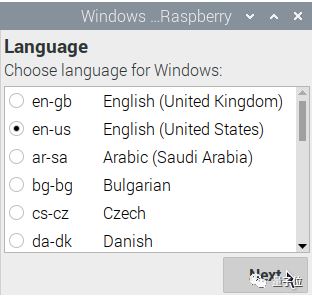
第三步,插入一个可读写至少 8GB 的内存卡(25GB 以上最佳),选上;

第四步,检查一下默认配置,如果还有别的需要可以自己添加一些;
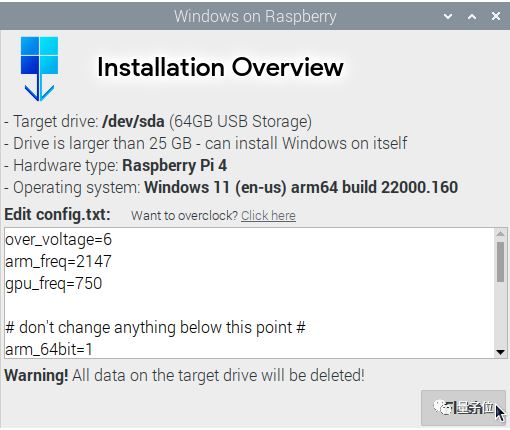
第五步,点击“Flash”,终端开始正式运行 install-wor.sh 脚本。
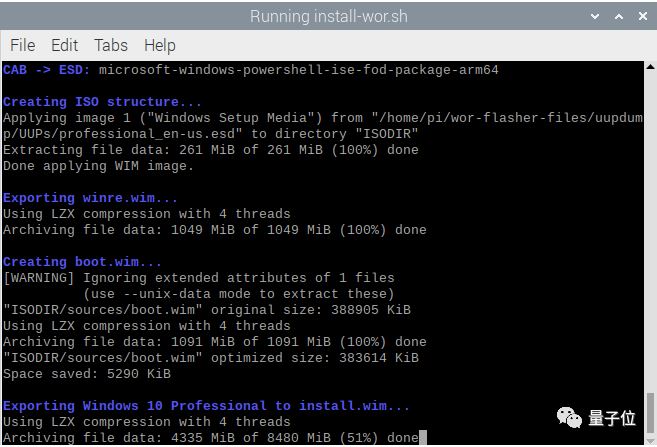
这步从微软下载安装包、压缩、生成镜像可能需要很多时间。(如果你用别的更快的/非官方的方式搞定 ISO 文件的话,到时可以跳过镜像生成这个耗时的步骤。)
作者在这也声明:此脚本完全合法,不用担心微软只向 OEM(原始设备制造商)出售 ARM 版本 Windows 许可证这个问题。
有人拿着它去和微软的几位员工交流过了,他们都没有任何异议。
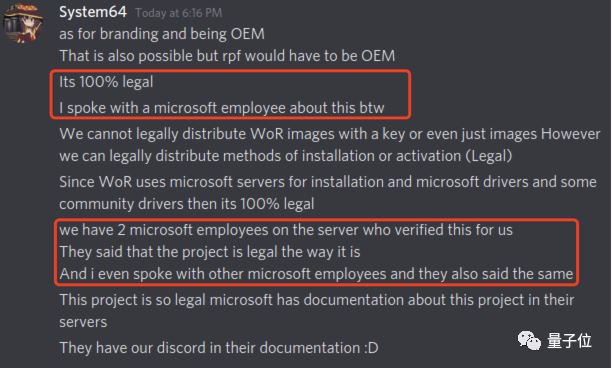
因为脚本是直接通过 UUPdump 从 Microsoft 的更新服务器(Windows Update servers)下载文件再生成的 Windows 镜像。
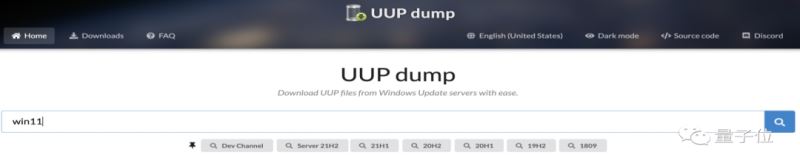
而 Microsoft 的更新服务器是可以公开访问的,与直接从官网下载 x86 Windows ISO 一样合法。
再加上微软从来都知道 UUPdump 的存在,但从未追究过它的责任。
所以不用担心这样安装的许可证问题。
好了,最后一步,终端运行完成后、图形界面继续弹出按照提示把烧好的内存卡插上树莓派,脚本会继续自动帮你安装好 Windows 系统并重启 —— 一切就搞定了(安装大概需要 30 分钟)。
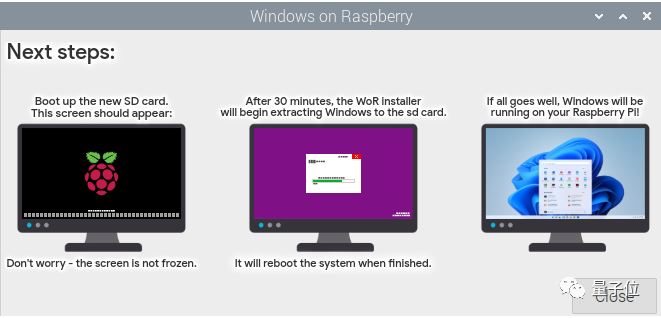
以上就是全部操作,是不是全程都没有需要你动脑的地方?
唯一需要的就是花点时间耐心地等待。

此外,还有一个好消息不知道大家注意了没,Windows 11 引入了一个名为“ARM64EC”的“仿真兼容”接口(ABI),是一种在装有 Windows 11 系统的 ARM 设备上构建应用程序的新方法。

这样的话,树莓派上就可以运行 64 位的 exe 程序了。
以上便是小编为大家带来的只需六步轻松教会你在树莓派上安装Win11的全部内容,希望对大家有所帮助,更多内容请继续关注。
推荐阅读:
Win11 Build 22000.120更新补丁KB5005188已推送(附修复、改进与已知问题汇总)
Win 11 Build 22000.120 (KB5005188) 更新了哪些内容(附下载+安装)
微软向 Beta 频道发布第一个 Win11 预览版 22000.100(附更新修复已知问题汇总)
Win11 Dev Build 22000.65开发预览版推送(附更新修复已知问题汇总)
Win11 Build 10.0.22000.51 预览版ISO镜像下载汇总(苹果M1也可用)
Windows 11 消费者版 (含家庭版 / 专业版 / 专业工作站 / 家庭单语言版)
Windows11 简体中文语言汉化包 完整版
Windows11怎么安装?Windows11系统安装图文教程(附Win11系统镜像文件下载)
Windows11怎么免费激活?Win11一键激活方法汇总(附安装密钥)
Windows11怎么完全汉化?Windows11彻底汉化详细图文教程
相关文章:
1. Linux Wine环境下如何编译安装CS反恐精英2. ReviOS安装教程和操作方法分享3. Win11预览版25295怎么开启Suggested Actions 等隐藏新功能?4. Win11预览版25295托盘无法继续显示秒数怎么办? Win11时间显示秒数的技巧5. Win11 双击文件夹弹出属性怎么办?Win11双击文件夹弹出属性解决方法6. Win11手柄连接成功用不了的解决方法7. 怎么让Win11系统托盘显示秒数?8. Win11摄像头禁用了怎么办?Win11系统禁用摄像头无法使用解决方法9. Win11如何关闭登录密码?Win11关闭登录密码的两种解决方法10. Win11充电有感叹号怎么办?Win11充电有感叹号的解决方法
- 排行榜
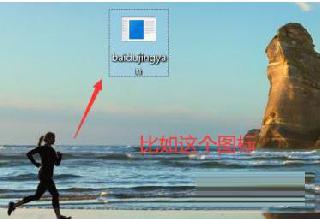
- Linux如何使用libudev获取USB设备VID及PID
- 1. Win账号登录密码忘了?
- 2. Linux 经常使用的命令
- 3. FreeBSD用port安装JDK和Jboss
- 4. 文本模式命令提示符版安装CentOS 6.5的图文方法
- 5. Linux下为Apache创建专门的用户和用户组
- 6. Linux中遇到device is busy的处理方法
- 7. linux怎么修改账户头像? linux修改登录用户头像的方法
- 8. win11大小核调度怎么调整? 优化性能win11的技巧
- 9. mac中式键盘美式键盘有什么区别? mac中文键盘和美式键盘区别介绍
- 10. 谈谈CentOS发布内核安全补丁:修复Meltdown和Spectre漏洞
 网公网安备
网公网安备